
时间:2021-03-30 10:19:47 来源:www.win10xitong.com 作者:win10
我们现在的电脑基本都是安装的win10系统,有时候总会遇到一些奇怪的问题,今天小编就遇到了win10远程桌面连接在哪里打开解决方法的问题,但是我们不需要惊慌,要是遇到了win10远程桌面连接在哪里打开解决方法问题我们就一起来学习解决他的方法。那我们该如何是好呢?可以尝试以下小编的办法:1、点击【开始菜单】,找到【Windows 附件】并展开,然后就能够在其中找到【远程桌面连接】的选项了。2、或者按下【Win】+【R】打开运行窗口,然后输入命令:【mstsc】,也可以直接打开远程桌面连接就完美处理了。结合下面的图文,就可以彻底知道win10远程桌面连接在哪里打开解决方法的完全解决教程。
win10远程桌面连接开放解决方案在哪里:
1.单击[开始菜单],查找并展开[窗口附件],然后您可以在其中找到[远程桌面连接]选项。
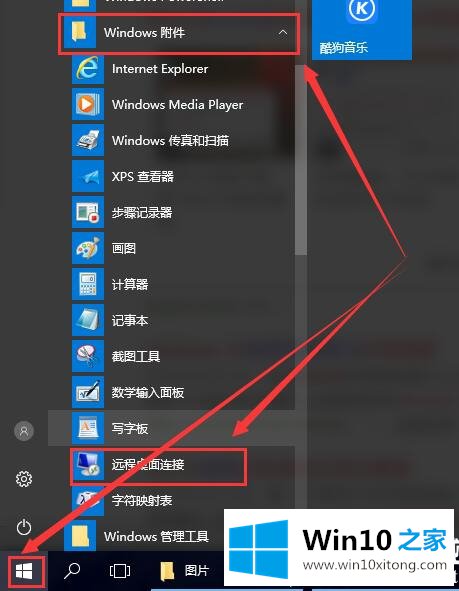
2.或者按[win] [r]打开运行窗口,然后输入命令:[mstsc],或者直接打开远程桌面连接。
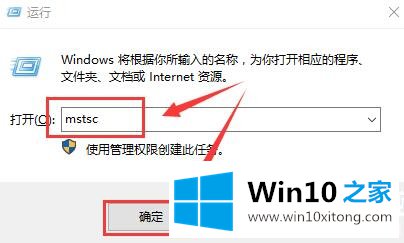
以上是win10 Home为广大用户提供的win10远程桌面连接在哪里打开的详细介绍,希望对广大用户有所帮助,感谢阅读~
到这里,小编已经把win10远程桌面连接在哪里打开解决方法的完全解决教程全部给大家说得很详细了,通过上面小编介绍的方法很简单的操作一下,即可解决这个问题。